¿Cómo crear atajos y utilizarlos en conversaciones?
En este artículo encontrarás información sobre cómo crear accesos directos (atajos o shortcuts) para utilizarlos en las conversaciones con tus usuarios.
Lectura estimada: 05 minutos
Los accesos directos permiten a los agentes de soporte de nuestra plataforma de chat enviar mensajes preconfigurados de forma rápida y eficiente durante las conversaciones con los clientes, mejorando la velocidad y eficiencia de sus respuestas. De este modo, es posible programar varias respuestas para que sean utilizadas en las interacciones con los usuarios, facilitando la comunicación y agilizando el servicio al cliente.
¿Cómo crear atajos o accesos directos?
Para crear atajos, sigue el paso a paso a continuación:
Paso 1: Ingresa a Conversaciones>Respuestas rápidas y stickers (https://go.botmaker.com/#/shortcut).
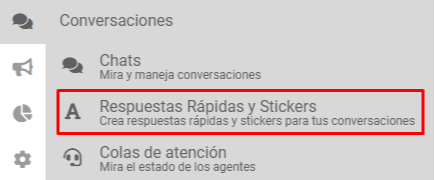 Paso 2: Establece el nombre, el texto de tu respuesta y los permisos.
Paso 2: Establece el nombre, el texto de tu respuesta y los permisos.
En respuestas rápidas, haz clic en +Agregar para crear una nueva respuesta rápida. Ponle un nombre y escribe el texto que se mostrará a los usuarios.

Pantalla de configuración de atajos
- Nombre: define el nombre del atajo.
- Texto breve: establece el texto del acceso directo. Puedes incluir emojis.
- Global: define si el acceso directo será visible a todos los agentes del proyecto. En caso de que esta opción no esté seleccionada, el atajo será visible solamente para quien lo creó.
- Selecciona en qué canales se utilizará: define si el atajo se visualizará en todos los canales que tienes integrados o sólo en algunos. Ejemplos: webchat, WhatsApp, Zendesk, Telegram.
- Colas: define en qué colas de atención estará activo (ejemplos: ventas, soporte). Si no seleccionas ninguna cola, el atajo se aplicará a todas las colas por defecto.
Paso 3: Guarda el atajo haciendo clic en Guardar.

Paso 4: Tu acceso directo ahora estará disponible en la pantalla de chats.
Para visualizar los accesos directos en la pantalla de chats, ingresa a Conversaciones>Chats
(https://go.botmaker.com/#/chats)
**
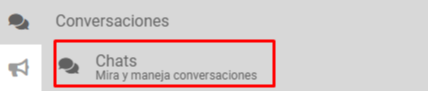
Cada acceso directo tendrá un número delante de su nombre, como se observa en la imagen de abajo. Así, los accesos directos creados estarán disponibles para los agentes de atención en el área de chat.
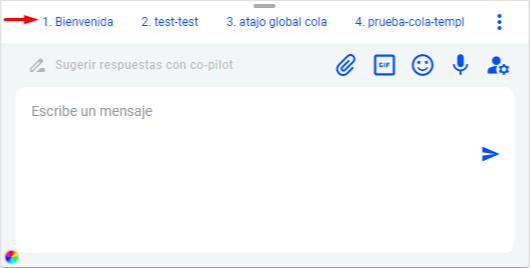
También están disponibles los atajos de teclado para que el agente optimice su velocidad de respuesta en el servicio de atención sin tener que moverse entre el teclado y el mouse . Por ejemplo, al posicionar el mouse sobre algunas de las etiquetas (tags), se verá (como en la imagen de abajo) el atajo de teclado Alt + Shift +1 y se activará la primera respuesta rápida, en el este caso, “Bienvenida”.
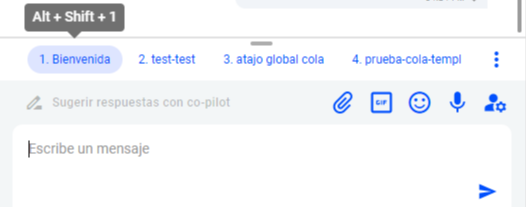
Recuerda que puedes acceder a todos los atajos creados desde el menú de los tres puntos ubicado a la derecha o con su propio atajo de teclado “Alt + Enter”. También puedes editar los atajos desde ese menú seleccionando la opción Editar atajos.

Pantalla que muestra los atajos creados para tu proyecto
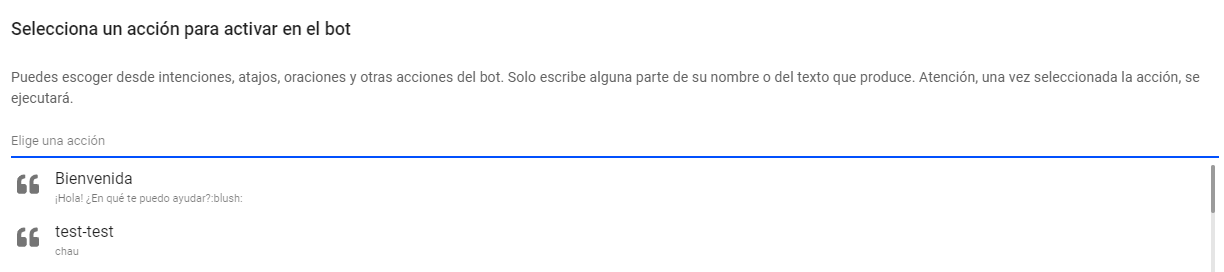
Edición de atajos
Al hacer clic en Editar atajos, la plataforma te redirigirá automáticamente a la pantalla de configuración de respuestas rápidas. Una vez allí, haz clic en el lápiz que se visualiza a la derecha de la pantalla, elige el atajo a editar y realiza las modificaciones deseadas. También es posible eliminar un atajo haciendo clic en el ícono ![]

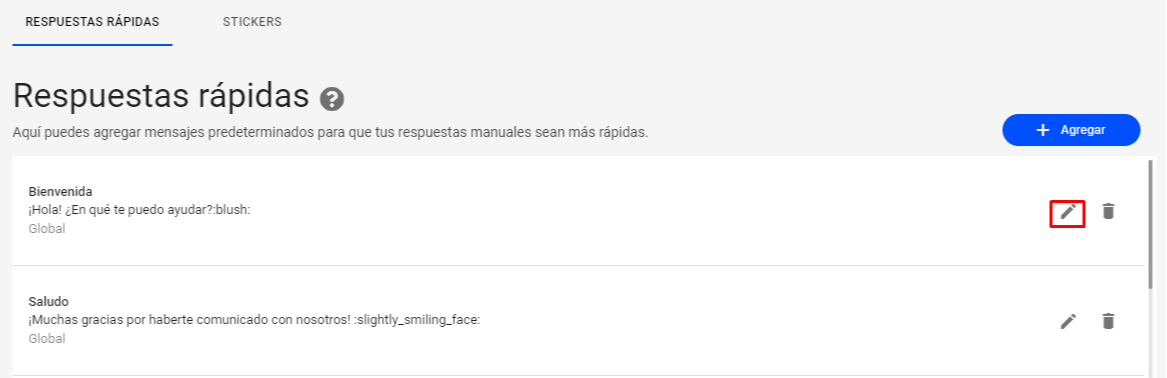
Responde con rapidez a consultas específicas o preguntas frecuentes de tus clientes agregando atajos a las conversaciones en la pantalla de chats y optimiza la atención brindada por tus agentes para una interacción más fluida con los clientes.
Recuerda visitar nuestro Centro de Ayuda para mayor información.
Escrito por:
Equipo Botmaker:
Actualizado: 03/04/2023
